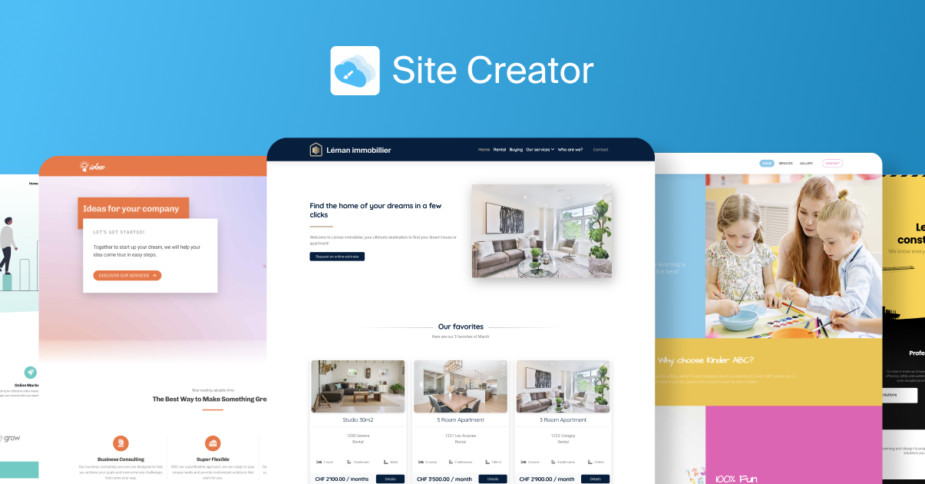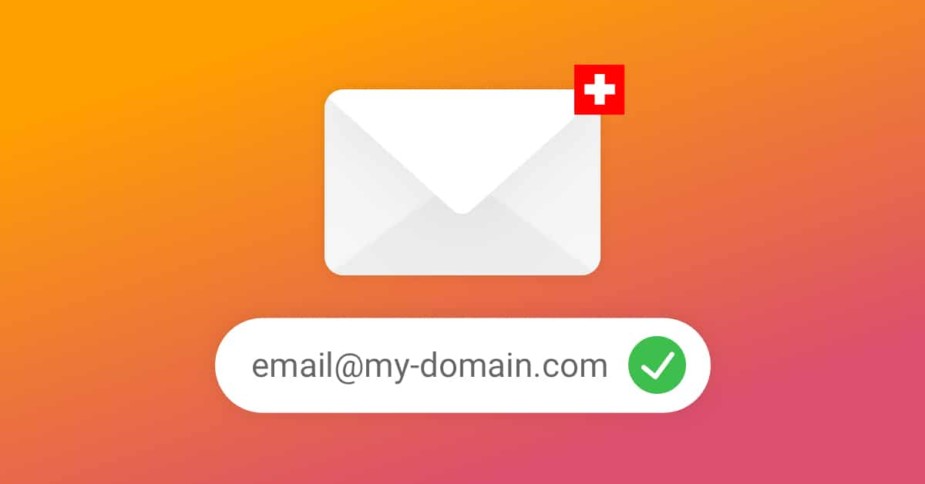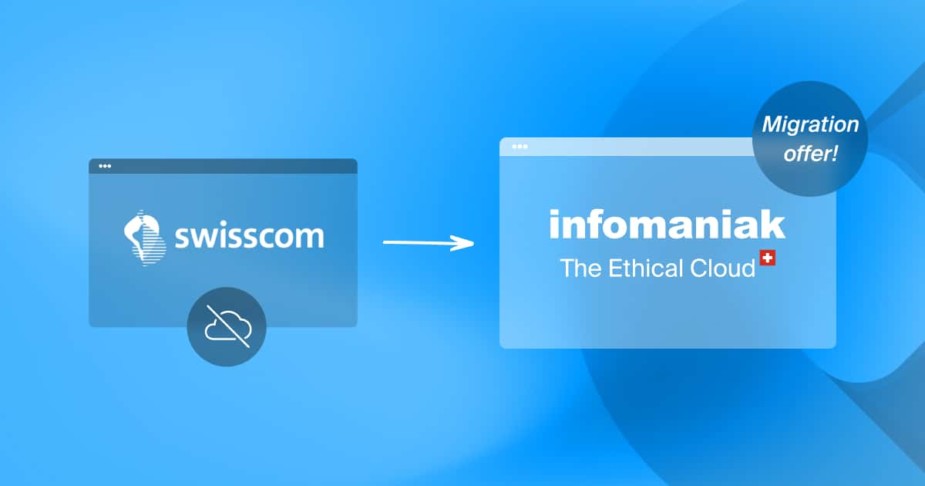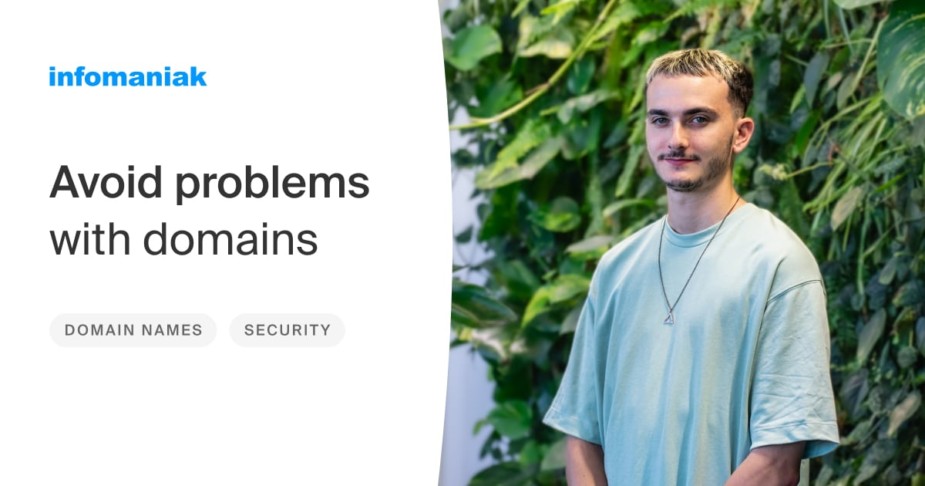En este artículo descubrirá cómo trabajar en un sitio WordPress con un entorno de desarrollo.
Al renovar un sitio WordPress, conviene poder trabajar sobre una copia del sitio con un entorno de desarrollo similar sin tener que poner el sitio en producción en mantenimiento durante este tiempo. Para eso, es necesario preparar un entorno de preproducción en el que se hará un duplicado del sitio para renovarlo.
Existen muchos métodos para trabajar con WordPress. En el marco de un sitio realizado con CMS, vamos a dar preferencia a un entorno de desarrollo del servidor que ofrecerá la ventaja de trabajar en el mismo entorno que el sitio en producción.
1. Creación del entorno de preproducción
Creación del sitio
El primer paso consiste en crear el sitio en el que va a copiar la versión actual de su sitio web. Así pues, es necesario crear un nuevo sitio (por ejemplo preprod.su-sitio.com) con un directorio que le pertenezca en su alojamiento web. Para ello, siga simplemente esta guía teniendo cuidado de crear un nuevo directorio (por ejemplo /preprod) que no se encuentre en la carpeta de su sitio actualmente en producción.
Creación de la base de datos
Después de crear el sitio que acoja la copia de su sitio actual, es necesario crear la base de datos en la que duplicará todo su contenido (páginas artículos, comentarios, etc.). En caso de necesidad, esta guía le muestra cómo crear paso a paso una nueva base de datos y un nuevo usuario para su entorno de desarrollo.
Copia de los archivos y de la base de datos
Una vez creados el sitio y la base de datos del entorno de preproducción, solo tiene que duplicar en ellos los archivos y el contenido de su sitio.
Para copiar los archivos, le recomendamos que utilice nuestro FTP Manager o hacerlo con SSH para ir más rápido. Para la base de datos, puede exportarla y importarla a través de su Manager, o hacerlo con SSH si su base de datos es voluminosa (guía).
Adaptación del archivo de configuración de WordPress
El último paso consiste en adaptar los siguientes datos del archivo wp-config.php del sitio en preproducción:
- el nombre de la base de datos (DB_NAME)
- el usuario de la base de datos (DB_USER)
- la contraseña del usuario de la base de datos (DB_PASSWORD)
Si el sitio en producción está con https, también será necesario activar un certificado SSL en el sitio de preproducción (guía).
Por último, poner en mantenimiento el sitio de preproducción con el fin de evitar la indexación de este por los motores de búsqueda. Para ello puede activar el modo mantenimiento de Infomaniak.
2. Renovación del sitio en el entorno de preproducción
Ahora que su entorno de desarrollo está listo, puede trabajar libremente en la remodelación de su sitio WordPress: instalar uno de nuestros 80 temas gratuitos (Elegant Themes), probar extensiones, revisar en profundidad la estructura del sitio, etc.
Si modifica la estructura de su sitio y las URLs de sus artículos/páginas cambian, puede utilizar una extensión gratuita como Redirección para crear automáticamente redirecciones. Esto evitará que sus visitantes caigan en páginas 404 cuando los motores vuelvan a indexar su sitio o si unos sitios externos incluyen enlaces a su sitio.
3. Puesta en producción del nuevo sitio
Cuando haya terminado de remodelar su sitio, lo único que tiene que hacer es modificar el directorio de destino del sitio en producción hacia el directorio del entorno de producción y modificar las URLw del sitio de preproducción en función del nombre de dominio del sitio en producción gracias a una extensión como Velvet Blues Update URL o a través de phpMyAdmin.
Si utiliza una extensión de caché como WP-Rocket, W3 Total Cache o WP Super Cache, deberá vaciar completamente toda la caché o incluso desactivar y reactivar el plugin.
Después de las comprobaciones de uso (¿faltan imágenes? ¿Hay enlaces erróneos? etc.), solo tiene que desactivar el modo de mantenimiento de su sitio y contemplar el resultado 🙂
En resumen, estos son los pasos que hay que seguir para poner su sitio en producción:
- cambiar el directorio de destino del sitio su-sitio.com por /preprod
- utilizar el plugin Velvet Blues Update URL para sustituir las URLs en los artículos y páginas de tipo preprod.su-sitio.com por su-sitio.com
- vaciar o incluso desactivar y reactivar su plugin de caché
- verificar el funcionamiento correcto de su sitio
- desactivar el mantenimiento
4. Recuperación de las últimas modificaciones
Si ha seguido modificando su sitio en producción durante la renovación del sitio, deberá recuperar sus modificaciones (artículos, archivos multimedia, páginas, etc.).
****
Los alojamientos y Servidores Cloud de Infomaniak están optimizados para WordPress y ofrecen muchas ventajas para este CMS:
- 80 temas gratuitos (ElegantThemes, editor del famoso tema Divi)
- instalación automática de WordPress y del tema elegido
- certificados SSL gratuitos
- bases de datos MySQL ilimitadas
- etc.
Descubrir el alojamiento WordPress de Infomaniak
Fin de los alojamientos de Swisscom: cambie de forma gratuita a Infomaniak
29 29UTC diciembre 29UTC 2023
Cómo proteger tu presencia en línea y administrar tus nombres de dominio
29 29UTC noviembre 29UTC 2023

 Français
Français Deutsch
Deutsch English
English Italiano
Italiano